للأسف خطأ unfortunately-settings-has-stopped يعتبر واحدة من أكثر الأخطاء شيوعًا والأكثر تهيجًا التي يعاني منها نظام التشغيل Android. الخطأ موجود فقط على الهواتف الذكية التي تعمل بنظام Android ، وقد يحدث أي شيء أثناء فتح لوحة الإعدادات.
كيفية إصلاح خطأ Unfortunately Settings Has Stopped على Android
إذا نظرنا حولنا ، سنكتشف أن استخدام نظام تشغيل Android يتزايد يومًا بعد يوم. في الواقع ، يعتمد معظمنا تمامًا على جهاز Android. بمساعدة هاتف Android الذكي ، نؤدي الكثير من الأشياء بما في ذلك إجراء المكالمات وإرسال الرسائل وزيارة الويب ولعب الألعاب والمزيد من الأشياء.
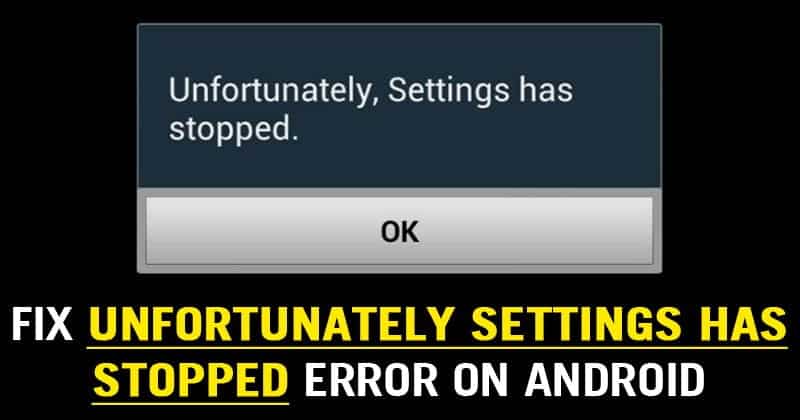
نظرًا لأن Android يعتمد على Linux ومصدره المفتوح تمامًا بطبيعته ، يمكننا توقع بعض الأخطاء على النظام الأساسي. يحاول المطورون بجد جعل نظام التشغيل خاليًا من الأخطاء ، ولكن لا يزال هناك بعض الأخطاء.
إذا كنت من مستخدمي Android ، فربما تكون قد واجهت الخطأ التالي: “توقفت الإعدادات للأسف”. هذا هو واحد من الأكثر الأخطاء شيوعا والأكثر إزعاجا على نحو غير عادي حيث أن نظام التشغيل أندرويد يعاني منه. هنا في هذه المقالة ، سوف نناقش كل شيء عن هذا الخطأ على Android.
ما هو خطأ : “توقفت الإعدادات للأسف” ؟
كما ذكرنا سابقًا ، توقفت الإعدادات للأسف هو كونه واحد من أكثر الأخطاء شيوعًا والأكثر تهيجًا التي يعاني منها نظام التشغيل Android. الخطأ موجود فقط على الهواتف الذكية التي تعمل بنظام Android ، وقد يحدث أي شيء أثناء فتح لوحة الإعدادات.
حسنا ، في حالات مختلفة ، وجدت أيضا أن خطأ ‘توقفت الإعدادات للأسف’ يحدث أثناء استخدام التطبيقات. في بعض الأحيان يحدث الخطأ أيضًا بسبب تثبيت تحديث برنامج ثابت جديد. ومع ذلك ، فهذه مشكلة شائعة جدًا الآن ، ولكنها خلقت فوضى عند إصدار تحديث KitKat.
لا يرتبط الخطأ دائمًا بتحديث البرنامج ، في بعض الأحيان تؤدي التطبيقات المعطوبة أيضًا إلى حدوث الخطأ. ومع ذلك ، نظرًا لكونها مشكلة شائعة جدًا ، يمكن أن تؤدي إعادة التشغيل البسيطة إلى حل المشكلة. ومع ذلك ، إذا كنت تتلقى رسالة الخطأ بشكل متكرر ، فهناك بعض الأشياء الأخرى التي تحتاج إلى القيام بها.
كيفية حل إعدادات للأسف لديه توقفت خطأ؟
في معظم الحالات ، يمكن أن يؤدي إعادة تشغيل الهاتف الذكي إلى إصلاح الخطأ “مع الأسف ، توقفت الإعدادات” لجهاز Android. ومع ذلك ، إذا كنت تحصل على رمز الخطأ بشكل متكرر حتى بعد إعادة التشغيل ، فإليك أفضل الطرق القليلة التي تساعد على حل المشكلة.
الأسلوب 1: إعادة تشغيل الجهاز الخاص بك
كما سبق أن ناقشنا أعلاه ، في معظم الحالات ، نرى أن إعادة تشغيل بسيطة يمكن أن تعمل على حل مشكلة “للأسف ، توقفت الإعدادات” عن هاتفك الذكي الذي يعمل بنظام Android. لذلك ، ببساطة عليك إعادة تشغيل جهازك.
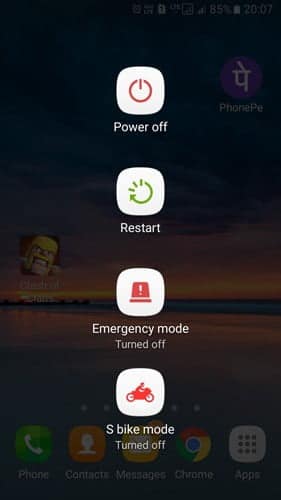
اضغط مع الاستمرار على زر التشغيل لجهازك
وسوف تظهر لك نافذة منبثقة حيث تحتاج إلى الضغط على إعادة التشغيل
الآن ، انتظر حتى يتم إعادة تشغيل هاتفك.
بعد إعادة التشغيل ، ما عليك سوى استخدام الهاتف الذكي بشكل طبيعي ، ولن تحصل على مشكلة “للأسف ، توقفت الإعدادات” بعد الآن. إذا كنت لا تزال تحصل على الخطأ بعد إعادة التشغيل ، فاتبع الطرق التالية.
الطريقة 2: مسح ذاكرة الوصول العشوائي الهاتف الخاص بك
في بعض الأحيان ينظر إلى أن نقص ذاكرة الوصول العشوائي يؤدي أيضا إلى تشغيل خطأ Unfortunately Settings Has Stopped على الأندرويد. ومع ذلك ، يعد مسح ذاكرة الوصول العشوائي للهاتف عملية سهلة ، ويمكنك استخدامه دون استخدام أي تطبيق تابع لجهة خارجية. عادة ، تأتي الهواتف الذكية الآن مع تطبيق إدارة ذاكرة الوصول العشوائي الافتراضي الذي يساعد على إزالة ذاكرة الوصول العشوائي بنقرة واحدة فقط.
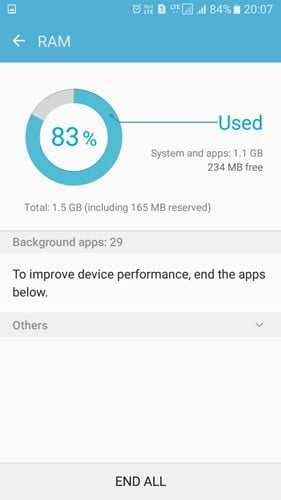
أولاً ، حدد موقع مدير ذاكرة الوصول العشوائي المدمج في الجهاز. على Samsung ، يقع مدير RAM في “المدير الذكي”على إدارة ذاكرة الوصول العشوائي ، سترى مقدار ذاكرة الوصول العشوائي التي يستخدمها جهازك الآن.
الآن فقط اضغط على “Clear RAM” لتحرير بعض ذاكرة الوصول العشوائي.
هذا كل شيء ، لقد انتهيت! الآن ، ابدأ في استخدام الهاتف الذكي كالمعتاد ومعرفة ما إذا كانت مشكلة توقفت الإعدادات للأسف قد تم إصلاحها أم لا. إذا كانت المشكلة لا تزال موجودة ، ثم اتبع الطريقة التالية.
الطريقة الثالثة: مسح ذاكرة التخزين المؤقت للإعدادات
تلعب ملفات ذاكرة التخزين المؤقت التالفة دورًا رئيسيًا وراء كل خطأ يحدث على هاتفك الذكي الذي يعمل بنظام Android. وبالمثل ، إذا كان تطبيق الإعدادات قد حفظ بعض ذاكرة التخزين المؤقت التالفة ، فقد يكون السبب وراء هذا الخطأ. كل ما تحتاج إليه هو اتباع بعض الخطوات البسيطة المدرجة أدناه لمسح ذاكرة التخزين المؤقت لتطبيق الإعدادات على Android.
الخطوة 1. أولا وقبل كل شيء ، توجه إلى الإعدادات> التطبيقات أو مدير التطبيقات.
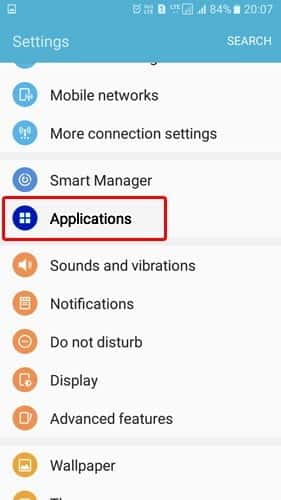
الخطوة 2. الآن سترى قائمة التطبيقات المثبتة بالفعل على جهازك.
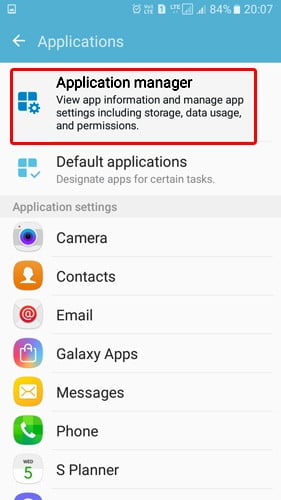
الخطوة 3. ابحث عن تطبيق الإعدادات ثم اضغط عليه.
الخطوة 4. انقر الآن على “Force Stop”. ثم انقر على “محو ذاكرة التخزين المؤقت” وأعد تشغيل جهاز Android.
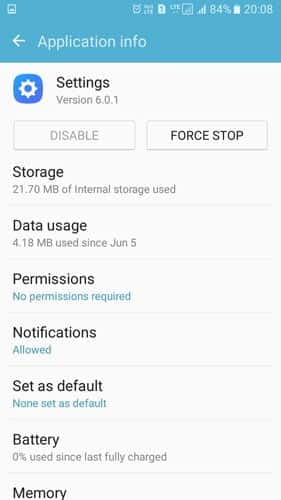
بعد إعادة التشغيل ، استخدم هاتف Android الذكي الخاص بك بشكل طبيعي للتحقق من استمرار الخطأ. إذا فشلت الطريقة الموضحة أعلاه في إصلاح مشكلة للأسف قد توقفت الإعدادات، فاتبع الطريقة التالية.
الطريقة الرابعة: مسح ذاكرة التخزين المؤقت للجهاز الخاص بك
في الطريقة السابقة ، قمنا بمسح ذاكرة التخزين المؤقت لتطبيق الإعدادات على Android. ومع ذلك ، في هذه الطريقة ، نحتاج إلى مسح ذاكرة التخزين المؤقت لكافة التطبيقات المثبتة على جهازك. قد يتصرف الهاتف بشكل غير عادي لفترة من الوقت بعد مسح ذاكرة التخزين المؤقت ، ولكنه سيستقر في غضون دقائق قليلة من الاستخدام.
الخطوة 1. توجه إلى الإعدادات على جهاز الأندرويد خاصتك
الخطوة 2. الآن ضمن لوحة الإعدادات ، ابحث عن خيار “التخزين” واضغط عليه
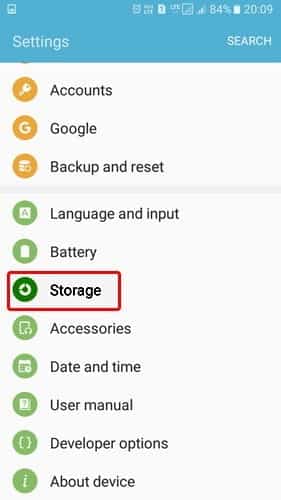
الخطوة 3. تحت التخزين ، تحتاج إلى البحث عن خيار “نسخة مخبأة” والنقر عليه
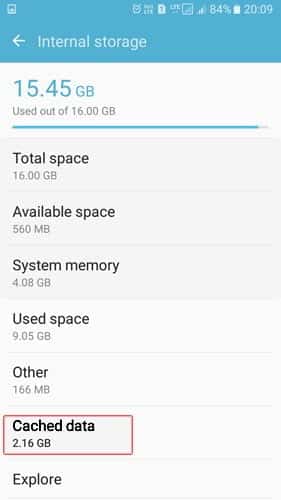
الخطوة 4. ستتلقى الآن “نسخة مخبأة من البيانات المخبأة”. ببساطة ، اضغط على “موافق” لمسح ملف ذاكرة التخزين المؤقت.

هذا كل شيء ، لقد انتهيت! سيؤدي هذا إلى محو جميع البيانات المخزنة مؤقتًا من هاتف Android الذكي. الآن فقط قم بإعادة تشغيل جهاز Android الخاص بك واستخدامه. لن تحصل على “مشكلة للأسف قد توقفت الإعدادات” بعد الآن.
الطريقة الخامسة: إلغاء تثبيت التطبيقات المثبتة مؤخرًا
كما ناقشنا أعلاه في المقال ، أحيانًا ، يعمل تحديث Android أو التطبيق على إيقاف الإعدادات من خلال خطأ ” للأسف قد توقفت الإعدادات” على Android. لذلك ، إذا كنت تشعر بأنك تحصل على الخطأ بعد تثبيت أي تطبيق تابع لجهة خارجية ، فأنت بحاجة إلى إلغاء تثبيت هذا التطبيق التابع لجهة خارجية.
ومع ذلك ، إذا كنت تعتقد أنه لا يوجد أي خطأ في التطبيقات المثبتة ، فيمكنك محاولة التمهيد في الوضع الآمن. يعمل الوضع الآمن على تعطيل جميع تطبيقات الجهات الخارجية المثبتة على هاتفك الذكي الذي يعمل بنظام Android. لذلك ، إذا كان الخطأ يحدث بسبب تطبيق ، فلن تحصل على خطأ “للأسف قد توقفت الإعدادات” في الوضع الآمن.
إذا كنت تحصل على الخطأ حتى في الوضع الآمن ، فليس هناك مشكلة في التطبيقات. لذلك ، تخطى هذه الطريقة واتبع الطريقة التالية.
الطريقة 6: إعادة تعيين المصنع
حسنًا ، الخيار الآخر والأخير هو إعادة ضبط المصنع على هاتف Android الذكي. عادة ، من المحتمل أن الطرق المذكورة أعلاه قد أصلحت مشكلة “للأسف قد توقفت الإعدادات”على هاتفك الذكي الذي يعمل بنظام Android.
ومع ذلك ، إذا فشلت جميع الطرق المذكورة أعلاه في إصلاح الخطأ ، فإن الخيار الأخير هو إعادة ضبط إعدادات جهاز Android. ومع ذلك ، فإن إعادة ضبط البيانات يؤدي إلى إزالة جميع التطبيقات والملفات المثبتة على جهاز Android الخاص بك. لذا ، تأكد من إنشاء ملف نسخ احتياطي مناسب لبياناتك قبل إجراء إعادة ضبط المصنع.
إعادة تعيين هاتفك الذكي على Android أمر سهل ، وتحتاج فقط إلى اتباع بعض الخطوات البسيطة المذكورة أدناه. إذن ، إليك كيفية إعادة ضبط إعدادات هاتفك الذكي على Android.
الخطوة 1. أولا وقبل كل شيء ، افتح الإعدادات على الهاتف الذكي أندرويد الخاص بك
الخطوة 2. الآن تحت الإعدادات ، تحتاج إلى البحث عن “النسخ الاحتياطي وإعادة التعيين” والنقر عليه
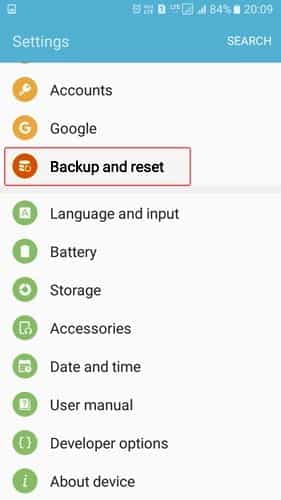
الخطوة 3. الآن في الخطوة التالية ، تحتاج إلى النقر فوق “إعادة بيانات المصنع”
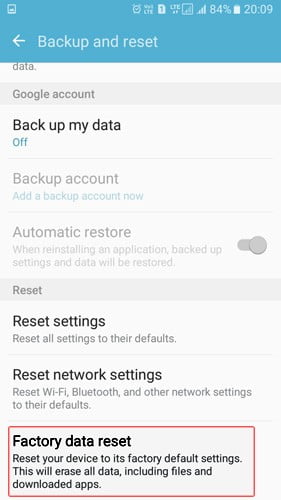
الخطوة 4. وأخيرا ، اضغط على زر “إعادة ضبط الهاتف”.
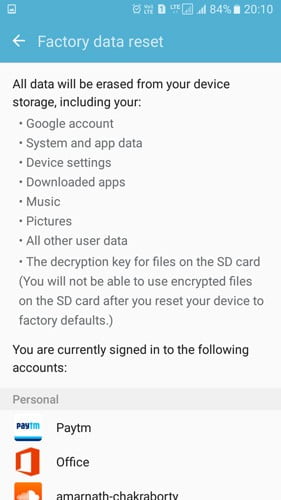
سيؤدي ذلك إلى محو جميع الملفات المخزنة على وحدة التخزين الداخلية في Android. لذلك ، تأكد من أخذ نسخة احتياطية مناسبة قبل تنفيذ طريقة Factory reset. بعد إعادة الضبط ، سيعمل جهازك بشكل جيد ولن تحصل على خطأ “للأسف قد توقفت الإعدادات” بعد الآن.
لذلك ، في هذه المقالة ، ناقشنا كل خطوة على كيفية إصلاح خطأ Unfortunately Settings Has Stopped على الهاتف الذكي الخاص بك الأندرويد. لقد قمنا بإدراج 6 طرق تعمل بالتأكيد إذا تم تنفيذها بشكل مناسب. لذلك ، إذا ساعدت المقالة في إصلاح الخطأ على جهاز Android ، فتأكد من مشاركة المقالة مع أصدقائك أيضًا.
لذا ، ما هو رأيك في خطأ Unfortunately Settings Has Stopped ؟ شارك آراءك في مربع التعليقات أدناه.







